今天小编给你们带来超级简单u盘重装系统win7教程,很多人最近都找小编,他们说需要u重装win7系统方法,u盘安全性高,u盘内的系统与电脑本地系统是完全独立的,不会相互影响,那么就让我告诉你们u盘重装系统win7教程,下面就让我们来看看u重装win7系统过程。
准备工作:
①制作一个最新版老毛桃u盘启动盘;
②根据“将u盘启动盘设置为开机首选方法”,让电脑从老毛桃u盘启动。
系统重装教程:
小编告诉你们一键重装会怎么样
一键重装会怎么样呢?很多电脑用户使用电脑过程中,都会进行一键重装电脑操作系统,那么就有人问小编我了,一键重装系统会怎么样,那么就让我告诉你一键重装会怎么样,下面
1、在主菜单界面用键盘方向键“↓”将光标移至“【02】运行老毛桃Win8PE防蓝屏版(新电脑)”,回车确定,如图所示:
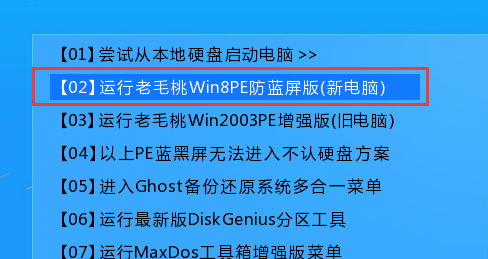
2、在窗口中,点击浏览将win7系统添加进来,点击c盘作为系统盘,点击确定即可,如图所示:

3、随后在提示框中,点击确定进行还原进程,如图所示:

4、还原进程结束后,电脑自动重启,随后电脑就自行安装系统了,如图所示:

5、耐心等待系统安装,待安装完成,即可使用,如图所示:
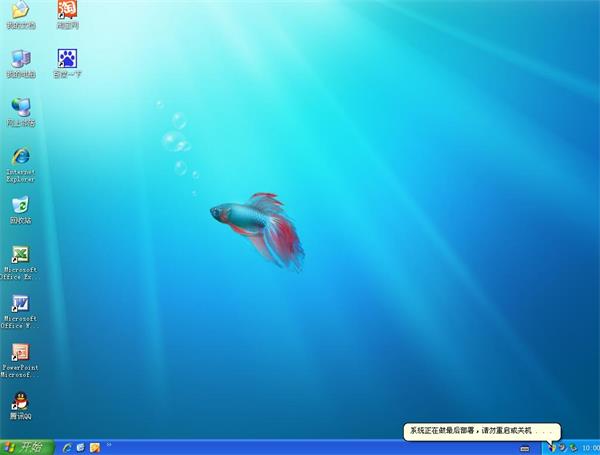
综上所述,这就是小编给你们提供的超级简单u盘重装系统win7教程了,u重装win7系统可以将系统镜像文件复制到u盘内,方便安装系统时使用;若u盘有足够大的空间,则可以多放几个系统镜像文件方便使用。安全性高,u盘内的系统与电脑本地系统是完全独立的,不会相互影响。
以上就是电脑技术教程《超级简单u盘重装系统win7教程》的全部内容,由下载火资源网整理发布,关注我们每日分享Win12、win11、win10、win7、Win XP等系统使用技巧!w7 xp双系统安装教程
经常有朋友问小编w7 xp双系统的安装方法是怎么操作的,其实win7xp双系统的安装非常简单,因为小编就是研究win7xp双系统出身的!下面小编就给大家带来w7 xp双系统安






